ffWorks 是一种工具,可让您通过不同的实用程序创建电影和视频。 这是一个相当大的工具,因此它会占用您计算机中的大部分空间。 因此,如果您不再需要它,您可能想要 在 Mac 上卸载 ffWorks. 同时,您可能还想 卸载其他应用 在您的计算机上,但不知道如何操作。
在这里,我们将讨论如何在 Mac 计算机上卸载 ffWorks。 此处将提供手动和自动删除与 ffWorks 关联的巨大文件和文件夹的方法。 到本文结束时,您已拥有卸载 ffWorks 所需的一切,我们相信您也会知道如何在 Mac 计算机上卸载其他应用程序或软件程序。
内容: 第 1 部分。什么是 ffWorks?第 2 部分。在 Mac 上自动卸载 ffWorks 并删除剩菜第 3 部分。在 Mac 上手动卸载 ffWorks 的步骤部分4。 结论
第 1 部分。什么是 ffWorks?
作品 从字面上看,它是一种视频或电影创作工具,其中具有不同的实用程序和功能。 您可以使用它来检索甚至比较音频和视频文件的媒体信息。 该工具还可以与 FFmpeg 一起使用,以便将视频从一种格式转换为另一种格式,而无需使用技术命令行。
它的一些功能包括“拖放区”,这使您可以轻松地针对各种目标处理源文件。 还有“观看文件夹”,您可以在其中分配一个具有指定目标的特定文件夹。
然后有“水滴” 非常易于使用。 这些 droplet 已创建,一旦您将文件拖向它们,这些拖拽的文件就会自动发送到 ffWorks 平台。 如果你用 FFmpeg 抓取 ffWorks,你可以用它来转换音频和视频文件。 两者的结合还允许您合并文件、添加字幕和批量转换。
在这里,我们将介绍两种在 Mac 上卸载 ffWorks 的有效且方便的方法。

第 2 部分。在 Mac 上自动卸载 ffWorks 并删除剩菜
您可以借助以下工具优化和清除您的 Mac iMyMac PowerMyMac. 轻松点击即可加快 MacBook 或 iMac 的运行速度并释放 Mac 上的存储空间。 让您的 Mac 保持最佳运行状态。
今天,为了帮助我们清洁房间和衣服,我们使用了高科技设备。 这给了我们更多的时间,真的很方便。 不是我们的 Mac,为什么不呢? 在您的 Mac 上,有无数收集垃圾和垃圾的站点,以及过多的用于保存文件的地方。
谁有时间花一整天的时间浏览文件和文件夹? 这就是为什么需要 PowerMyMac 的原因。 这款 PowerMyMac 专注于清洁的实用程序旨在帮助用户删除不必要的文件和程序以释放 Mac 上的空间。
以下是使用 PowerMyMac 的 App Uninstaller 模块在 macOS 计算机上卸载不需要的应用程序 ffWorks 的步骤:
- 下载安装程序,然后使用提供的软件包在您的计算机上安装该程序。
- 启动该工具并单击 App卸载程序 在窗口的左侧。
- 点击 SCAN 按钮可找到安装在 Mac 笔记本电脑或台式机上的每个软件和实用程序。
- 从接下来显示的程序列表中选择不需要的应用程序。 要在 Mac 上快速卸载 ffWorks,请选择 ffWorks.app.
- 点击 清洁 从您的 Mac 中完全删除该软件并确保没有遗留任何文件。

如果出现以下情况,您应该获得 PowerMyMac:
- “您的磁盘快满了”警告表明您的 Mac 磁盘空间不足。
- 虽然您可以学习如何自己处理这种情况,但您是新手,很难自己清理 Mac。
- 尽管您能够手动清洁 Mac,但时间并不好。
- 在您的 Mac 上,您想要找到任何重复的文件或类似的照片。
第 3 部分。在 Mac 上手动卸载 ffWorks 的步骤
以下是在 macOS 计算机上手动卸载 ffWorks 应用程序的步骤。 我们还将教您如何删除剩余文件。 在下面查看:
- 退出 or 出口 通过位于屏幕右上角的 Dock 或 Apple 菜单打开 ffWorks 应用程序。
- 转到Finder窗口,然后选择 应用 找到 ffWorks 的应用程序。 右键单击此应用程序的图标并选择 移到废纸篓.
- 再次启动 Finder 并选择 GO
- 在该菜单中,单击 转到文件夹. 在搜索框中输入 ffWorks 的路径名,然后单击 Go. 访问下面的子文件夹并删除与 ffWorks 关联的每个文件或文件夹。 以下子文件夹是:
~/Applications//System/Library/Extensions/~/Library/Application Support/
- 使用访问库文件夹 转到文件夹. 在出现的搜索框中,键入 ~/Library 并单击 GO. 访问下面的子文件夹,删除ffWorks的相关文件和文件夹:
/Caches//Logs//Cookies//Saved Application State/
- 清空废纸篓并重新启动您的 Mac 电脑。
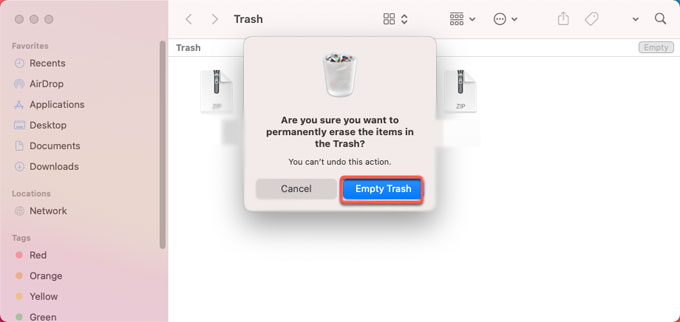
部分4。 结论
也许你已经安装了 ffWorks 或者正在使用 ffWorks 的替代品. 本指南为您提供了最佳方法 在 Mac 电脑上卸载 ffWorks. 我们在文章的开头部分谈到了 ffWorks 是关于什么的。 我们继续为您提供从计算机中删除 ffWorks 的手动步骤。 我们还讨论了通过在 macOS 计算机的 Library 文件夹中找到剩余文件来删除它们。
不建议手动删除应用程序,因为您可能会删除重要的系统文件。 这些可能会导致 macOS 计算机崩溃甚至出现故障。 这就是为什么我们建议您获得专用的卸载工具。
我们建议您使用 PowerMyMac 及其 App Uninstaller 模块来完成这项工作。 PowerMyMac 还支持您 卸载办公室 和许多其他软件程序。 您可以使用此工具从计算机中删除应用程序,甚至可以找到(和删除)垃圾文件。 它有助于通过不同的实用程序加速您的计算机。 立即获取该工具以获得更快、更强大的 macOS 计算机!



